
Configuration LDAP
Pour afficher cet écran, cliquez sur [Paramètre LDAP] - [Configuration LDAP] dans le menu de l'onglet [Réseau].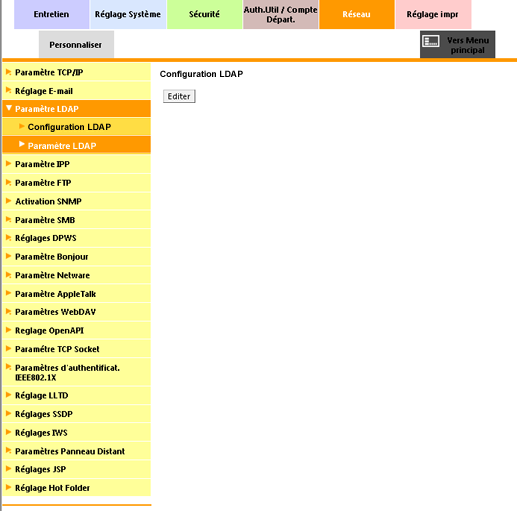
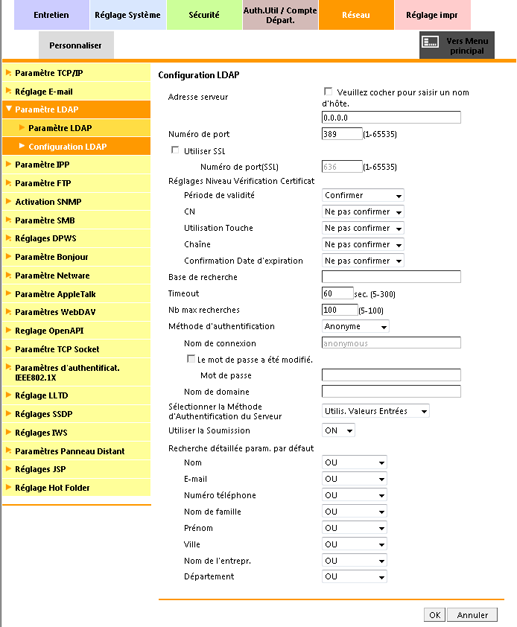
Définit les informations du serveur LDAP et vérifie la connexion.
Cliquez sur [Modifier].
Saisissez l'adresse du serveur LDAP. Pour entrer le nom d'hôte, cochez la case [Veuillez cocher pour saisir un nom d'hôte.]. Vous pouvez spécifier un numéro de port si nécessaire.
Pour utiliser SSL/TLS, cochez la case [Activer SSL] et spécifiez un numéro de port si nécessaire.
Si vous voulez vérifier des certificats de communication via le protocole SSL, spécifiez si vous souhaitez confirmer les éléments à vérifier.
Spécifiez le point de départ de recherche dans [Base de recherche] lorsque vous sélectionnez des utilisateurs à authentifier. Vous pouvez utiliser un maximum de 255 caractères à un octet.
Exemple de saisie : "cn=users,dc=example,dc=com"
Spécifiez [Timeout] et [Nb max recherches] si nécessaire.
Sélectionnez une méthode d'authentification utilisée pour la connexion au serveur LDAP dans[Méthode d'authentification].
Spécifiez le [Nom de connexion], le [Mot de passe] et le [Nom de domaine] conformément à la méthode d'authentification.
Sélectionnez la méthode d'authentification du serveur LDAP dans [Sélectionner la Méthode d'authentification du Serveur]. Si vous avez sélectionné [Utiliser vérification dynamique], le nom d'utilisateur et le mot de passe sont demandés pour utiliser la recherche LDAP.
Indiquez si vous souhaitez utiliser la fonction de soumission, le cas échéant.
Dans les réglages prédéfinis de recherche, spécifiez s'il faut inclure le nom ou d'autres éléments.
Cliquez sur [OK]. Un clic sur [Annuler] annule le réglage.
Cliquez sur [OK] sur l'écran d'achèvement du téléchargement.
Pour vérifier l'accessibilité du serveur LDAP enregistré, cliquez sur [Contrôle communication].